
Power Point Tas ir viens no visbiežāk izmantotajiem instrumentiem, ko izmanto gan privātpersonas, gan dizaineri.. Viens no biežākajiem uzdevumiem ir zināt, kā Power Point izveidot organizācijas diagrammu, vai zinājāt, kā to izdarīt?
Ja jums nav ne jausmas un jums tas ir nepieciešams, neuztraucieties, jo mēs jums soli pa solim palīdzēsim to izveidot viegli un ļoti īsā laikā. Mācoties un atslābinoties ar rīku, varēsit paveikt daudz labāk gan ar veidnēm, gan bez tām. Sāksim?
Kam paredzētas organizācijas diagrammas?
organizācijas diagramma ir vizuāls rīks, kas ļauj vienā mirklī redzēt visu uzņēmuma struktūru vai no citas organizācijas.
Tas parasti attiecas uz uzņēmuma izveides struktūru un ir ļoti līdzīgs ciltskokam. Tas ir, augšpusē būtu izpilddirektors (ģimenes galva), un, ejot uz leju, jums ir dažādas nodaļas, to priekšnieki, vadītāji un darbinieki.
Organizācijas shēmas mērķis ir uz papīra vai slaidā parādīt, kā šis uzņēmums ir izveidots kā kopsavilkumu, jo parasti nav vairāk datu, kas palīdzētu precizēt katru no tiem, kas tajā piedalās. Tomēr tas ļauj jums redzēt, kāds kontroles līmenis būtu katrai personai.
Darbības, lai izveidotu organizācijas diagrammu programmā Power Point
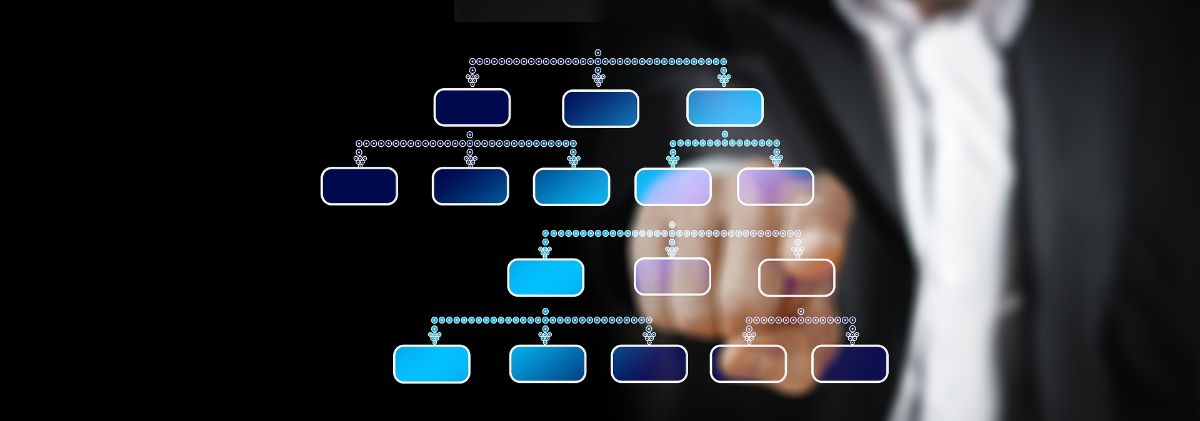
Mums jāsāk ar to, ka, lai gan Power Point daudziem ir ierasta programma, patiesībā un vismaz attiecībā uz diagrammām un organizācijas shēmām tas ir nedaudz ierobežots ar kurām dažreiz tiek izmantotas citas programmas, kas dod lielāku brīvību. Lai gan, ja vēlaties ātri un funkcionāli, nav šaubu, ka organizācijas diagrammas izveide programmā Power Point to izpildīs.
Un kā tas tiek darīts? Veiciet tālāk norādītās darbības.
atvērts Powerpoint
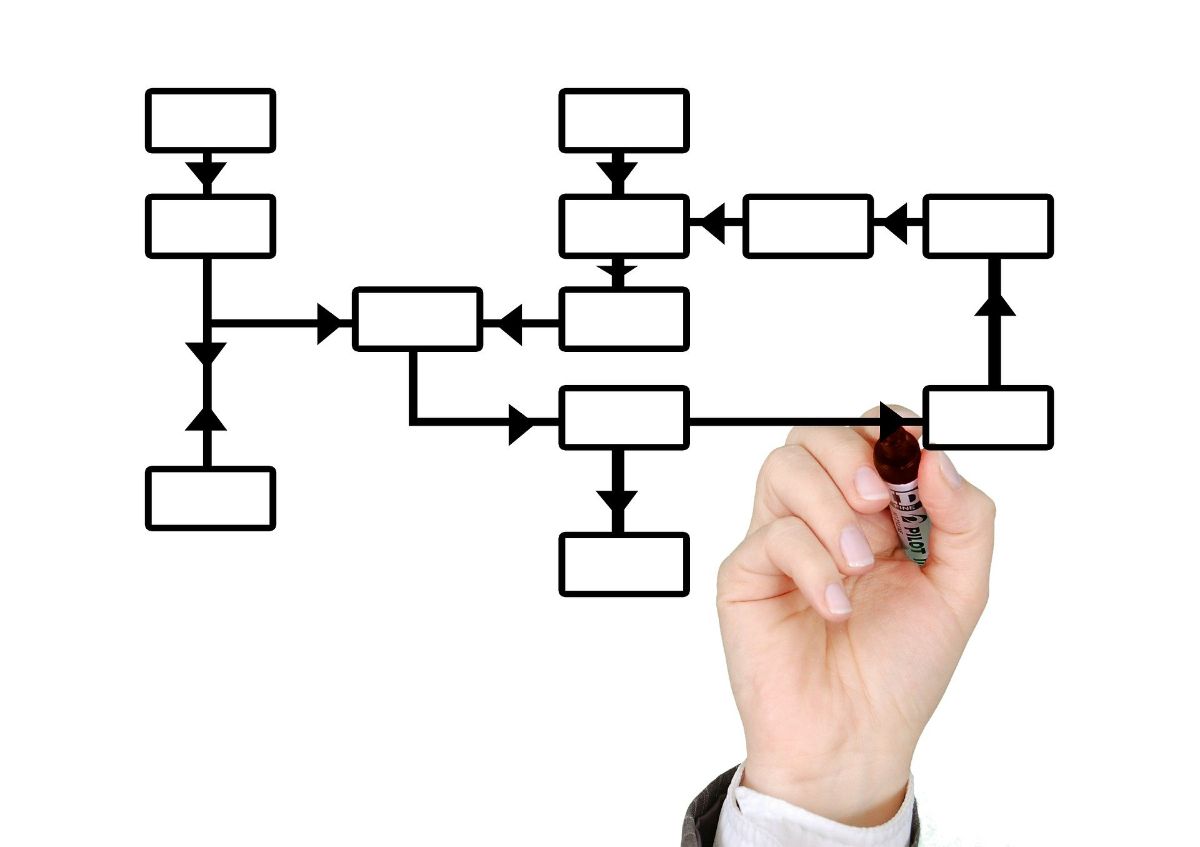
Pirmā lieta, kas jums jādara, ir datorā atvērt programmu PowerPoint.
Pārliecinieties, ka jums ir vajadzīgā informācija jo, ja jums tā nav, programma jums neko nedos, jo jums nebūs informācijas, kas jums jāievieto diagrammā.
Atveriet jaunu dokumentu
Ja jums ir viss, kas nepieciešams, tagad, kad programma PowerPoint ir atvērta jums vajadzētu doties, lai atvērtu jaunu slaidu un, kad tiek lūgts izvēlēties formātu, kuram tam vajadzētu būt Mēs iesakām izvēlēties opciju “Tukša”..
Un tieši tas, ko jūs gatavojaties izveidot, ir diagramma, kas var aizņemt visu lapu, tāpēc labāk to darīt ekskluzīvā šim nolūkam paredzētā slaidā.
Ievietot/SmartArt
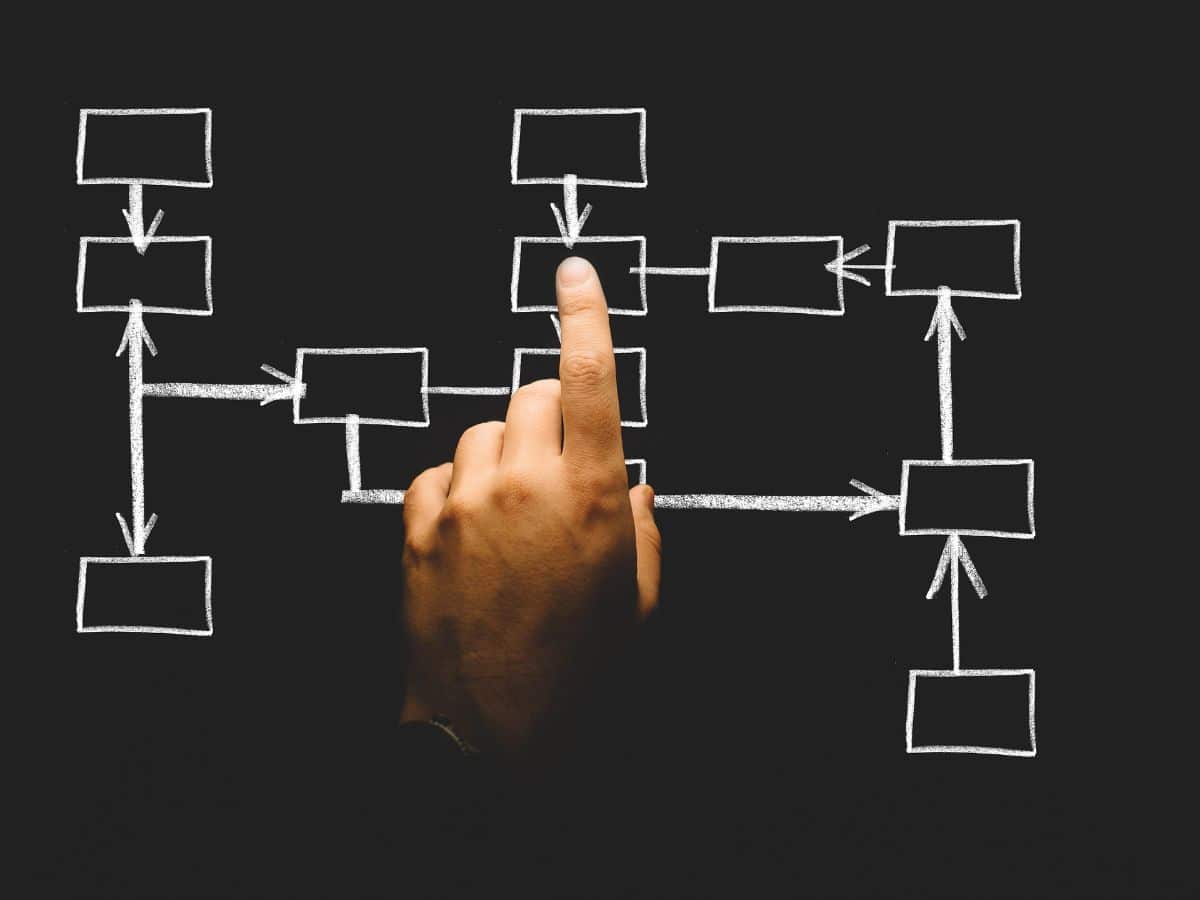
Tukšais slaids jau ir atvērts un dokumenti (un jūsu rokas) ir gatavi visu pārrakstīt. Bet pirms to darīt, jums jāiet uz izvēļņu joslu, un tur piekļūstat opcijas Ievietot apakšizvēlnei.
Starp visiem instrumentiem, kas iznāks jums jāiet uz SmartArt. Tas ļaus programmā redzēt viedo grafiku un ļaus mums ievietot grafisko elementu, lai vizuāli parādītu informāciju.
Darbs ar SmartArt
Viedajā mākslā Pirmais lēmums, kas jums jāpieņem, ir izvēlēties hierarhiju, kāda būs jūsu organizācijas diagrammai.. Pats rīks piedāvā vairākas iespējas, un jums tikai jāizvēlas tā, kas vislabāk atbilst jūsu vajadzībām. Bet paturiet prātā, ka vēlāk varat pievienot vai noņemt pēc savas izvēles.
Starp parādītajiem jums būs:
- klasiskā organizācijas diagramma. Tas ir tāds, kas aprobežojas ar uzņēmuma (nodaļu) amatu uzskaitīšanu secībā no svarīgākā līdz mazākajam.
- Organizācijas shēma ar vārdiem un amatiem. Nedaudz detalizētāks nekā iepriekšējais, jo tas ļauj pievienot gan amatus, gan darbinieku vārdus.
- izgatavots ar puslokiem. Tas, iespējams, ir visdīvainākais, jo jūs neredzat daudz organizācijas diagrammu, kas veidotas šādā veidā (taisnstūri ir klasiski).
Kad jau būsi izvēlējies sev atbilstošāko, tev tas būs jāsamierinās un tu nonāksi pie nākamā soļa.
Aizpildiet organizācijas shēmu
Pēdējais solis, kas jums būtu jāatlasa katrs lodziņš, lai varētu ierakstīt cilvēku vārdus un/vai amatus kas ir šī uzņēmuma daļa, un pabeidziet to, pievienojot vairāk lodziņu.
Tas ir jautājums par to pievienošanu vai noņemšanu, kur tie ir nepieciešami, un maz ko citu.
Bet patiesība ir tāda, ka tas ir ļoti "mīlīgs" un noteikti beigu beigās dizains pārāk nepatiks. Tātad, kāpēc mēs to neuzlabojam?
Mainiet savas organizācijas diagrammas izkārtojumu
Vislabāk to izdarīt, kad visa informācija jau ir ievadīta jūsu organizācijas shēmā, jo tas automātiski mainīs visu jūsu vietā un jums vairs nebūs jāspēlē. Kas ir diezgan liela priekšrocība.
Un kas jums jādara? nu hTāpēc dodieties uz Power Point galveno izvēlni un no turienes uz cilni Dizains. Tad jums jānoklikšķina uz organizācijas diagrammas daļas jo tādā veidā tiks parādīti SmartArt rīki. Tagad jums vienkārši jāpieskaras cilnei Dizains.
Šeit varat mainīt organizācijas diagrammas krāsas un dizainu, lai padarītu to skaistāku (un nevis zili baltu, kas būs pēc noklusējuma). Kāpēc to mainīt? Nu, piemēram, lai tas valkā uzņēmuma krāsas.
Nākamā lieta, ko varat mainīt, ir formāts. Šeit tas ļaus jums mainīt tekstu (tipogrāfiju), kā arī organizācijas diagrammas formas un pat sakārtot formas un mainīt katra lodziņa izmēru.
Padomi, kā ātri izveidot organizācijas diagrammu programmā Power Point
Ja jums nav daudz laika vai jums nav nepieciešams kaut kas "oriģināls", lai to viņam pasniegtu, varat rīkoties šādi:
- Izmantojiet PowerPoint organizācijas diagrammas veidni. Internetā jūs varat atrast daudz, gan bezmaksas, gan maksas. Jums vienkārši jāiegūst savam darbam vispiemērotākais un jāpielāgo tas ar datiem, kas jums ir no uzņēmuma.
- Kad uzņēmumi ir ļoti lieli un jāliek daudz datu, labāk doties uz konkrēto, tas ir, lai nosauktu nodaļas un maz ko citu. Tad vienotā veidā varētu sadalīt katru no departamentiem. Jūs pat varētu izveidot viedo organizācijas diagrammu, tas ir, noklikšķinot uz katras nodaļas, tiek parādīta tajā esošā hierarhija. Tādā veidā tu viņam neparādīsi visu informāciju uzreiz. Problēma ir tāda, ka to varēja izdarīt tikai pirms digitālās prezentācijas; ja tas ir izdrukāts, šīs funkcijas nav pieejamas.
- Likmes uz krāsām. Tie var palīdzēt jums atšķirt nodaļas, un tādējādi tas būs daudz labāk vizuāli.
Tagad jūs zināt, kā programmā Power Point izveidot organizācijas diagrammu. Ja jums ir kādi jautājumi, mēs jums palīdzēsim.